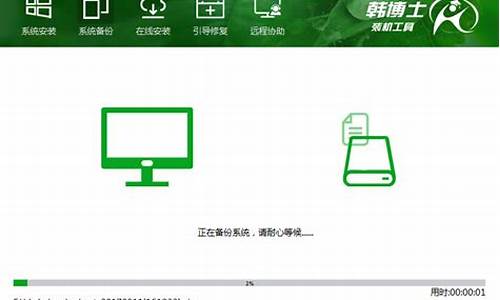电脑系统开机系统还原,电脑开机还原系统怎么改回来
1.电脑一键还原教程
2.轻松解决计算机系统问题:系统还原教程
3.组装windows7系统电脑每次开机会自动还原的解决方法
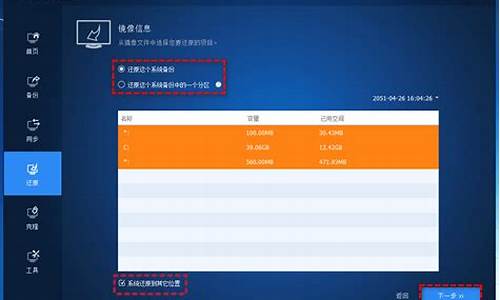
以Windows 7 操作系统为例,必须确保之前开启了系统还原,否则无法为还原操作系统。在确保已开启的情况下,接下来按操作来进行。
找到系统还原首先,打开开始菜单,选择“附件”》系统工具》系统还原。接下来,打开系统还原,寻找系统还原点,找到最适合系统还原的那一个时间点,请确保那个时间点处于系统最健康的状态,否则还原系统之后系统也还是处于非正常状态。
找到需要的还原点接下来,找到需要的还原点,选择该还原点。如果不确定哪个还原点就是所想要的那个还原点,请单击“扫描受影响的程序”,这样就知道到底是是哪个程序安装影响的系统了。
选择还原点选择好还原点之后,然后就可以选择“确定”了,然后系统自动重启,开始系统还原了。
电脑一键还原教程
华硕电脑可以通过以下步骤按下F9键还原?Windows?7?操作系统。
具体步骤如下:
1、开机后在?ASUS?的?logo?显示画面重复按压?"?F9?";
2.?按?"?NEXT?(?下一步?)?"?进入还原画面;
3.?确认预计还原的扇区,?按?"?NEXT?(?下一步?)?";
(?提醒:?进行还原前请务必先备份好您的数据至外接储存装置或云端空间,请不要只将文件备份到其他磁盘?)
4.?勾选?"?I?accept?(?我同意?)?",?点选?"?NEXT?(?下一步?)?";
(?注意?:?系统还原进行时,依照型号和硬件规格的差异会需要一点时间,?此时请不要操作计算机或中断电源以免造成还原失败?)
5.点选?"?YES?(?确认?)?",?开始还原程序。
使用者可依据以上步骤将所购买的预装了windows?7操作系统的机器还原成原厂默认值。
(?提醒:?进行还原前请务必先备份好您的数据至外接储存装置或云端空间,请不要只将文件备份到其他磁盘?)
轻松解决计算机系统问题:系统还原教程
如果你的电脑安装有一键还原,就不用重启的时候再还原,直接点Ghost,就可以直接还原了。如果电脑没有安装一键还原,可以参考以下方式:
下载一键还原软件在网络上下载一键还原软件,运行并安装。
设置高级选项打开软件主界面,点击“高级选项”按钮进入设置向导。进入配置向导后,再进入“高级选项”界面,勾选“添加密码功能”和“添加开机热键设置”两个复选框,然后点击“设置”按钮。
备份系统点击备份系统。
设置开机热键在开机显示“Pressto Run WinGho”时,按F11键即可自动进入系统还原。
组装windows7系统电脑每次开机会自动还原的解决方法
你是否遇到过计算机系统出问题的情况?别担心,我们可以通过系统还原轻松解决!只需简单几步,就能让你的电脑回到之前的状态。
启用系统还原功能首先,我们需要启用系统还原功能。右键点击“我的电脑”,选择“属性”,然后在系统还原中关闭“在所有驱动器上关闭系统还原”的选项。记得选择C盘作为驱动器,并设置可使用的磁盘空间为最小。接下来,依次选择D、E、F盘,并勾选“关闭这个驱动器上的系统还原”。
创建还原点接下来,我们来创建系统还原点。选择“创建一个还原点”,然后输入一个描述性的名称,例如“安装软件前”。点击“创建”按钮,出现“还原点已创建”的提示后,点击“关闭”按钮。这样,一个名为“安装软件前”的还原点就成功创建在你的电脑中了。
还原系统有了这个还原点,当你的系统出现问题时,只需找到它并按照操作步骤进行还原,你的电脑就能迅速恢复到“安装软件前”的状态。这样,无论是误删文件还是系统崩溃,都能轻松解决!
保护你的电脑别再为电脑问题烦恼了,现在就开始启用系统还原功能,给你的电脑上一份保险吧!
组装windows7系统电脑每次开机会自动还原,电脑也没安装什么还原软件,为什么会发生开机自动还原现象。每次开机还原,之前安装的软件全部没了,可能是组策略设置出现问题了。针对此问题,下面小编分享组装windows7系统电脑每次开机会自动还原的解决方法。
具体方法如下:
解决方法一:
1、首先在键盘上找到”徽标“+”R“,同时按住;
2、之后会弹出下面这个对话框;
3、在运行里面输入gpedit.msc;
4、找到”用户配置——管理模板——桌面“(左面部分),然后在右侧找到”退出时不保存设置“,设置成禁用即可。
解决方法二:
1、如果上面设置不奏效的话,只有更新系统了;
2、找到系统盘,重现安装系统,下一步,下一步,即可。
以上教程内容就是组装windows7系统电脑每次开机会自动还原的解决方法,以后在遇到一样问题,直接参考本教程解决就可以了。
声明:本站所有文章资源内容,如无特殊说明或标注,均为采集网络资源。如若本站内容侵犯了原著者的合法权益,可联系本站删除。